아이폰 화면 고정 방법 및 설정 방법, 아이폰 13 / Pro / Max 필수!
기존에 안드로이드 스마트폰을 사용하다가 아이폰 13, 13 Pro, 13 Pro Max, 13 mini 등으로 변경한 분들이 많으신데요. 이 뿐만이 아니라 아이폰 6S, 7, 8 등을 사용하다가 아이폰 13 시리즈로 변경한 경우 소소하게 변경된 기능으로 인해 한동안 적응이 안 될 수 있습니다. 이는 정말 간단하게 여겼던 아이폰 화면 고정 및 화면 회전 설정에 관해서도 마찬가지일 거라 생각이 됩니다. 정말 사소하지만 아무것도 아닌 거 같은 '아이폰 화면 고정 방법'에 대해서 이 글을 통해서 깔끔하게 정리하셨으면 좋겠습니다.
아이폰 화면 고정 및 회전 설정하기
1. 제어 센터 활성화 하기

아이폰의 [제어 센터]를 활성화 시킵니다. 아이폰 13 뿐만이 아니라 이전 아이폰X을 포함해 이후 출시된 아이폰 11, 12 시리즈 등에서는 오른쪽 최상단에서 아래로 쓸어 내리면 [제어 센터]가 활성화 됩니다.
※ 참고로 아이폰X 이전 모델인 아이폰5s, 6, 6s, 7, 8 등은 제어 센터를 활성화 시키려면 화면 최하단 정중앙을 위로 쓸어 올리면 됩니다.
2. 세로 화면 방향 고정 설정하기 : 켬 → 끔
이제 본인의 아이폰으로 실행해 볼게요. 아이폰을 오른쪽 상단에서 하단으로 쓸어 내립니다. 그러면 보시는 것처럼 제어센터가 활성화 되는데요. 제어 센터 화면에서 '자물쇠' 모양의 아이콘이 보이시나요? 여기서 [세로 화면 방향]에 대해서 설정할 수 있습니다.
또한 처음 이 자물쇠 아이콘을 누르면 아이콘의 색상이 하얗게 변하면서 '세로 화면 방향 고정 : 켬'으로 설정이 됩니다. 이 때는 화면을 옆으로 뉘어도 고정된 상태 그대로 유지됩니다.
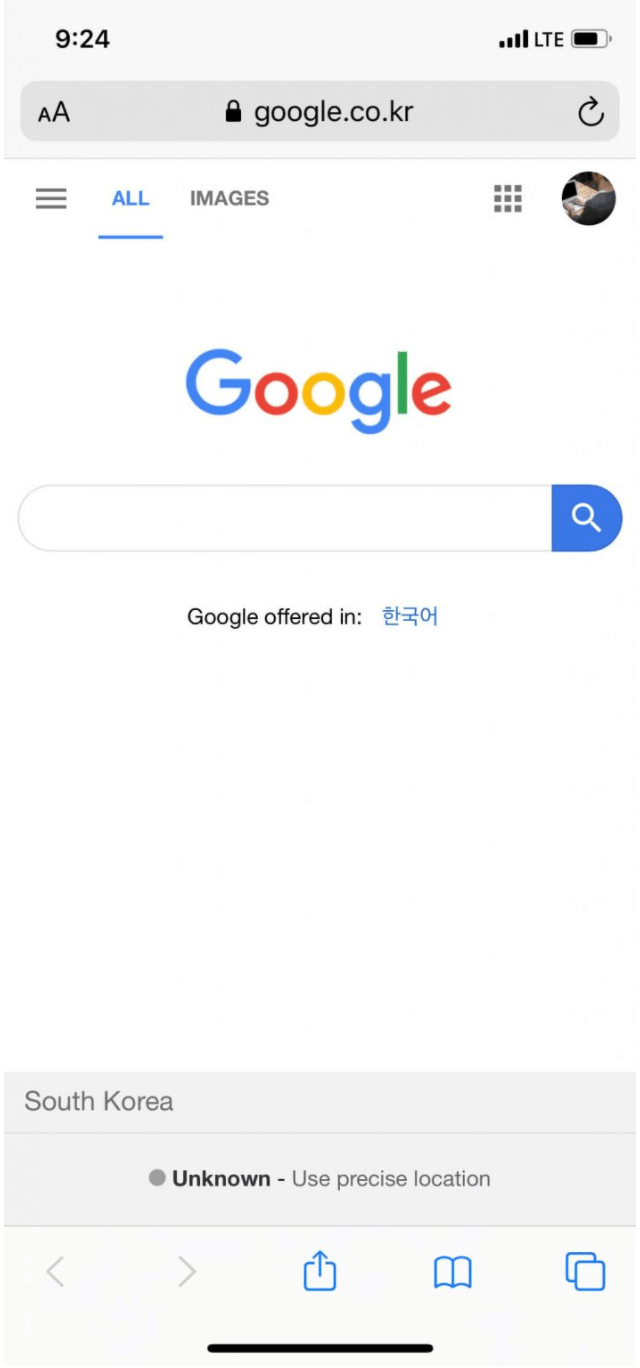
이와는 반대로 '세로 화면 방향 고정 : 끔'으로 설정을 할 경우에는 아이폰 화면을 옆으로 뉘우면 화면도 같이 옆으로 회전이 됩니다! 정리하자면 다음과 같습니다.
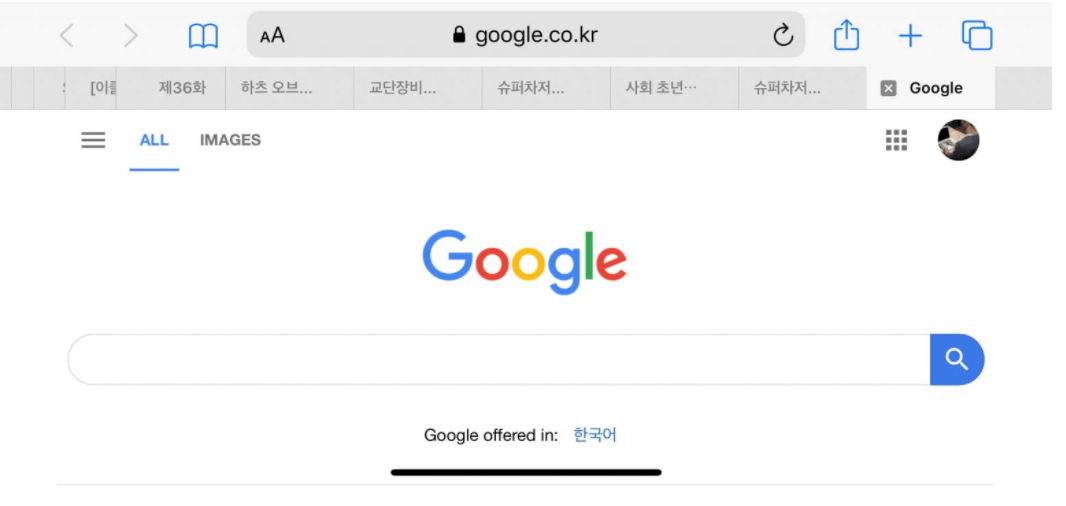
- 세로 화면 방향 고정 : 끔 → 아이폰 화면을 움직이는대로 회전
- 세로 화면 방향 고정 : 켬 → 아이폰 화면을 움직여도 고정된 상태로 유지
아이폰이라고 해서 특별히 안드로이드 폰과 다른 건 그렇게 없죠? 사실 뭐 이런 거까지 알려주나 싶을 수도 있겠지만, 그동안 구형 아이폰을 쭉 사용하셨거나 안드로이드 폰을 사용하시다가 처음으로 iOS 기기인 아이폰 13 등으로 변경하신 분들은 모르실 수도 있습니다. 뭐든 알면 별거 아니지만 모르면 단순한 거까지도 본의 아니게 헤맬 수도 있으며, 그러한 여러분의 소중한 시간도 낭비하면 안 되잖아요.
마무리하며

간단한 팁이지만, 답답함이 조금이라도 해소되었으면 좋겠습니다. 다음에도 iOS 및 아이폰, 아이패드 관련 글로 함께 하겠습니다. 읽어주셔서 감사합니다!
'IT다이어리' 카테고리의 다른 글
| 카카오톡 대화 백업 및 복원 방법, 정말 간단하게 하세요!! (0) | 2021.10.12 |
|---|---|
| 아이폰 화면 녹화 방법, 시작부터 종료까지 한번에 정리! (0) | 2021.10.01 |
| 구글 크롬 방문 기록 확인 및 방문 기록 삭제 방법, 한번에 정리하기! (0) | 2021.10.01 |




댓글